This post is also available in:
![]() English
English
Suivez les instructions ci-dessous pour paramétrer la fonctionnalité « Remboursement de la recharge au domicile ».
De quoi avez-vous besoin pour commencer ?
- Nom d’utilisateur EVC-net
- Borne de recharge
- Groupe de charge
- Compte employeur
- Compte employé
- Tarif
Cas d’usage
En fonction de votre cas d’usage, il existe plusieurs options pour paramétrer le remboursement de la recharge au domicile.
Entreprise (propriétaire de la borne de recharge) <> Employé
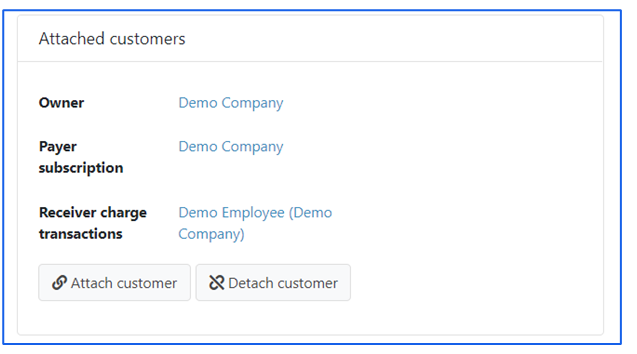
Employeur <> Employé (propriétaire de la borne de recharge)
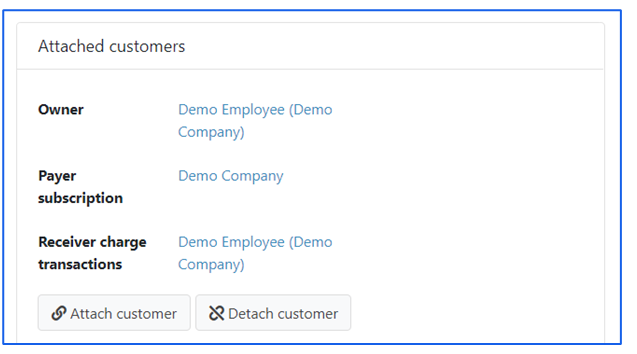
Propriétaire – Vous pouvez choisir le propriétaire de la borne de recharge L’entreprise (employeur) a par défaut accès aux fonctionnalités à distance de la borne de recharge (réinitialisation du chargeur, blocage et déblocage du chargeur, déverrouillage du connecteur, début et fin des transactions). Si l’entreprise (employeur) souhaite que l’employé ait accès à ces fonctionnalités, l’employé doit être défini comme propriétaire de la borne de recharge (fortement recommandé). CPO a par défaut accès à toutes les fonctionnalités à distance.
Payeur de l’abonnement c’est toujours l’entreprise (employeur). L’abonnement correspond au produit associé à la borne de recharge.
Receveur des transactions – c’est toujours l’employé. Cela garantit que l’employé reçoit un remboursement par session de recharge à domicile (payé par l’employeur).
Étape 1 : mis à jour des paramètres du point de charge.
- Connectez-vous à EVC-net
- Cliquer sur Borne de recharge > Rechercher
- Rechercher la borne de charge
- Cliquer sur L’ID borne de charge à sélectionner.
- Faites défiler la page jusqu’à la section « clients associés »
- Cliquer sur « Associer un client »
- L’employé sélectionné, apparaîtra dans les 3 rôles « Propriétaire, payeur et receveur »
- Cliquer à nouveau sur associer un client pour compléter les informations de l’employeur.
- Rechercher le compte de l’employeur.
- Cliquez sur Customer ID pour le sélectionner.
- Assurez-vous que les champs suivants sont cochés en fonction de votre cas d’usage :
- Propriétaire – cocher si l’employeur est propriétaire de la borne de recharge.
- Payeur de l’abonnement : cocher si l’entreprise paie les frais de suscription.
- Cliquez sur Associer
- Cliquez sur Sauvegarder en bas de la page.
Étape 2 : mis à jour des paramètres du groupe de charge.
- Cliquez sur Groupes de recharge > Rechercher
- Accédez au groupe de charge associé à la borne de recharge
- Cliquez sur Modifier le tarif dans la 3eme section “Tarif”
- Sélectionnez le tarif convenu avec l’employé pour remboursement
- Faites défiler la page jusqu’à la section « accès aux clients de LMS ».
- Décocher l’option “Accès public dans votre groupe administrateur“.
- Cliquer sur Associer un client pour donner accès à l’employé de votre choix. Identifier le compte de l’employé concerné. Cliquer sur le ID client pour le sélectionner
- Décocher l’option accessible en itinérance sur la section « Accès aux clients en itinérance » pour éviter que les utilisateurs tiers puissent recharger sur cette borne.
- Cliquez sur Sauvegarder
Étape 3 : mis à jour des paramètres des cartes de recharge.
- Cliquez sur Clients > Rechercher
- Identifier le compte de l’employé concerné
- Cliquer sur le ID client pour le sélectionner. Dans la barre supérieure, cliquer sur Associations
- Faites défiler la page jusqu’à la section « carte(s) de charge »
- Ouvrir chaque carte attachée pour modifier les paramètres de remboursement.
- Identifier la section « client » de la carte de recharge.
- Cliquer sur Associer un client et paramétrer les informations ci-dessous :
- Associer comme propriétaire de la carte > employé – car l’employé utilise la carte de charge
- Associer comme payeur de l’abonnement > employeur – car l’entreprise paie la suscription de la carte de recharge.
- Associer comme payeur des transactions > entreprise – car l’entreprise paie les frais des transactions de la carte de recharge attribuée à l’employé.
Le remboursement à domicile est maintenant configuré.
